- Неки корисници добију подсетник о истој исправци, чак и ако су је већ инсталирали.
- Ако Виндовс настави да инсталира исту исправку, извршите враћање система.
- Требало би и ризбавите проблематично ажурирање како бисте решили овај проблем.
- Не заборавите да проверите да ли су исправке правилно примењене пратећи наш водич у наставку.

Овај софтвер ће поправити уобичајене рачунарске грешке, заштитити вас од губитка датотека, малвера, квара хардвера и оптимизирати ваш рачунар за максималне перформансе. Решите проблеме са рачунаром и уклоните вирусе сада у 3 једноставна корака:
- Преузмите алатку за поправак рачунара Ресторо који долази са патентираним технологијама (патент доступан овде).
- Кликните Покрените скенирање да бисте пронашли проблеме са Виндовсом који би могли да узрокују проблеме са рачунаром.
- Кликните Поправи све да бисте решили проблеме који утичу на сигурност и перформансе рачунара
- Ресторо је преузео 0 читаоци овог месеца.
Подсетници за ажурирање могу понекад бити досадни, али колико је досадно када стално добијате подсетник о једном истом ажурирању, чак и ако сте то ажурирање инсталирали раније?
Дакле, ако ваш рачунар изнова и изнова прима исту исправку, можда имамо решење за вас.
Виндовс 10 наставља да инсталира исту исправку, како то поправити?
Ако Виндовс настави да инсталира исту исправку, то многим корисницима може представљати велики проблем. Говорећи о проблемима са системом Виндовс Упдате, корисници су пријавили следеће проблеме:
- Виндовс 10 наставља да инсталира исправке - Према корисницима, Виндовс 10 наставља да инсталира исте исправке на свој рачунар. Да бисте решили овај проблем, морате зауставити услугу Виндовс Упдате и избрисати директоријум СофтвареДистрибутион.
- Виндовс 10 наставља да преузима исте исправке - Ово је такође чест проблем са Виндовс 10. Ако Виндовс 10 и даље преузима исту исправку, можете да решите проблем уклањањем проблематичне исправке или помоћу обнављања система.
- Иста Виндовс надоградња покушава да се инсталира - Ово је још један проблем са којим се корисници Виндовс-а могу сусрести. Ако имате овај проблем на рачунару, требало би да га можете решити помоћу једног од наших решења.
Колико често се издају исправке за Виндовс 10? Сазнајте из нашег стално ажурираног чланка!
Решење 1 - Избришите директоријум СофтвареДистрибутион
У директоријуму Дистрибуција софтвера чувају се сва ваша аутоматска ажурирања.
Понекад неки проблеми са овом фасциклом могу проузроковати разне грешке у ажурирању, укључујући горе поменути проблем сталне инсталације исте исправке.
Да бисте решили тај проблем, покушајте да избришете директоријум Софтваре Дистрибутион и видите да ли постоје неке промене.
Али пре него што избришете ову фасциклу, прво је морате преименовати и утврдити да ли је безбедно избрисати.
Преименовање је вероватно најбољи начин да видите да ли ћете имати проблема са директоријумом, јер је и даље овде, само под другим именом.
Када се уверите да нема проблема након што преименујете фасциклу, можете је избрисати.
Такође, пре него што избришете директоријум Дистрибуција софтвера, прво морате да зауставите услугу, а ево како то можете да урадите:
- Притисните Виндовс Кеи + Кс и изаберите Командна линија (Админ) из менија.
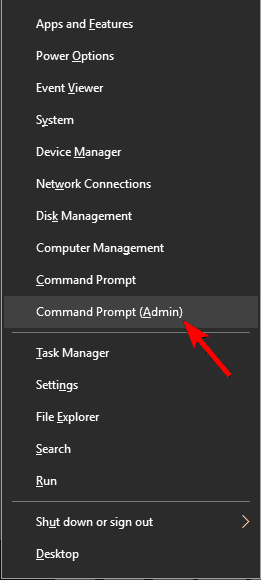
- Тип нет стоп вуаусерв и притисните Ентер.
- Тип преименовати ц: виндовсСофтвареДистрибутион софтваредистрибутион.олд и притисните Ентер.
- Укуцајте нет старт вуаусерв и притисните Ентер.
- Тип излаз и притисните Ентер.
Сада, када је услуга заустављена, можете да избришете фасциклу „Дистрибуција софтвера“ како бисте решили проблем са инсталирањем исте исправке:
- Притисните Виндовс тастер + Р. и ући Ц: Виндовс. Притисните Ентер или кликните У реду.
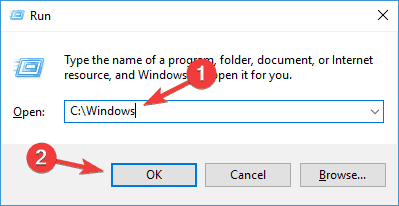
- Ово ће отворити Виндовс фасциклу, потражите Дистрибуција софтвера и обриши га.

- Поново покрените рачунар
Сада су избрисане све резервне копије и преузимања система Виндовс Упдате, као и ваше проблематично ажурирање, и више не бисте требали да се суочавате са овим проблемом.
Сазнајте више о брисању директоријума „Дистрибуција софтвера“ читајући ово упутство.
Решење 2 - Уклоните проблематичну исправку
Понекад Виндовс може да изнова инсталира исту исправку. То се обично дешава ако исправка није у потпуности инсталирана или правилно инсталирана.
Међутим, проблем можете решити једноставним уклањањем проблематичних исправки. Да бисте то урадили, урадите следеће:
- Отвори Апликација за подешавања. То можете брзо учинити помоћу Виндовс тастер + И. пречица.
- Када Апликација за подешавања отвори, идите на Ажурирање и сигурност одељак.
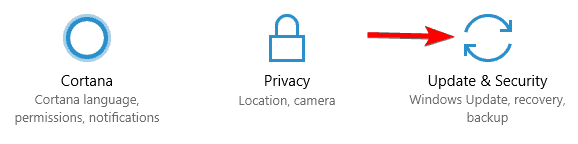
- Сада кликните Погледајте историју инсталираних ажурирања.
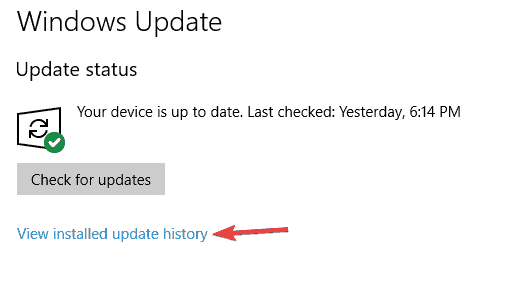
- Изаберите Деинсталирајте исправке.
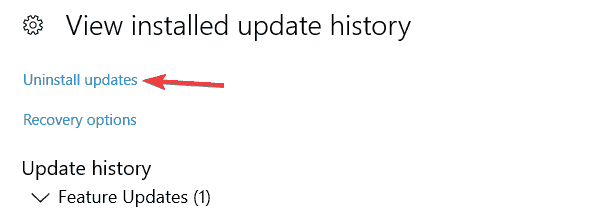
- Сада ће се појавити листа најновијих исправки. Двапут кликните на ажурирање да бисте је уклонили.
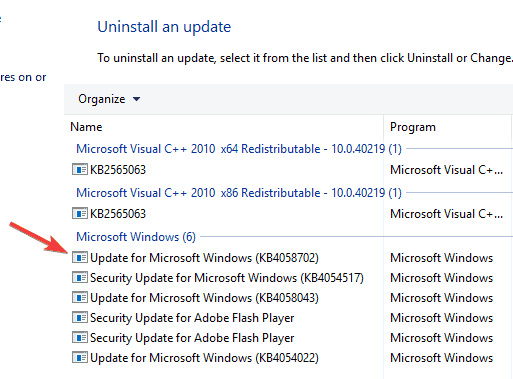
Након деинсталације недавних исправки, проверите да ли проблем и даље постоји. Ако ово решење реши проблем, мораћете да спречите Виндовс да поново преузме проблематичну исправку.
Виндовс 10 аутоматски инсталира недостајуће исправке, међутим, такође можете спречити Виндовс 10 да аутоматски инсталира исправке.
Након тога ваш проблем треба да буде у потпуности решен.
Овај водич ће вам помоћи да постанете стручњак за уклањање проблематичних исправки.
Решење 3 - Поново инсталирајте .НЕТ Фрамеворк
Многе апликације захтевају.НЕТ Фрамеворк 4 да би исправно радио, али ако је инсталација .НЕТ Фрамеворк оштећена, могли бисте наићи на проблеме.
Многи корисници су пријавили да Виндовс 10 наставља да преузима исту исправку јер је њихова .НЕТ Фрамеворк 4 инсталација оштећена.
Да бисте решили овај проблем, потребно је да у потпуности уклоните .НЕТ Фрамеворк 4 са рачунара и поново га инсталирате.
Овај поступак захтева да уклоните све пожаре повезане са .НЕТ Фрамеворк 4 и поново их преузмете у облику исправке за Виндовс. Да бисте уклонили .НЕТ Фрамеворк 4, урадите следеће:
- Преузмите .НЕТ Фрамеворк алатку за чишћење.
- Издвојите све датотеке и покрените апликацију.
- Изаберите .НЕТ Фрамеворк 4 са листе и следите упутства на екрану да бисте је уклонили.
Након уклањања .НЕТ Фрамеворк 4, можете га аутоматски преузети као Виндовс исправку и проблем би требало решити.
Постоје и други алати помоћу којих можете да уклоните .НЕТ Фрамеворк са рачунара.
ИОБит Унинсталлер је професионални алат који ће у потпуности уклонити било коју апликацију са рачунара, па је обавезно испробајте.
⇒ Набавите ИОБит Унинсталлер одмах
Решење 4 - Извршите обнављање система
Покрените скенирање система да бисте открили потенцијалне грешке

Преузмите Ресторо
Алат за поправак рачунара

Кликните Покрените скенирање да бисте пронашли проблеме са Виндовсом.

Кликните Поправи све да реши проблеме са патентираним технологијама.
Покрените скенирање рачунара помоћу алатке за обнављање система Ресторо да бисте пронашли грешке које узрокују сигурносне проблеме и успоравање. По завршетку скенирања, поступак поправке ће оштећене датотеке заменити новим Виндовс датотекама и компонентама.
Други начин за решавање овог проблема је враћање система у претходно стање. Ако је овај проблем почео да се јавља недавно, можете га решити помоћу ове методе. Да бисте користили Опоравак система, следите ове кораке:
- Притисните Виндовс тастер + С. и ући враћање система. Изаберите Направите тачку враћања са листе резултата.
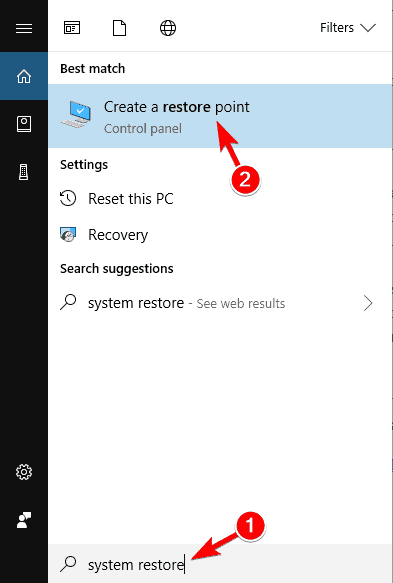
-
Системска својства сада ће се појавити прозор. Изаберите Враћање система.
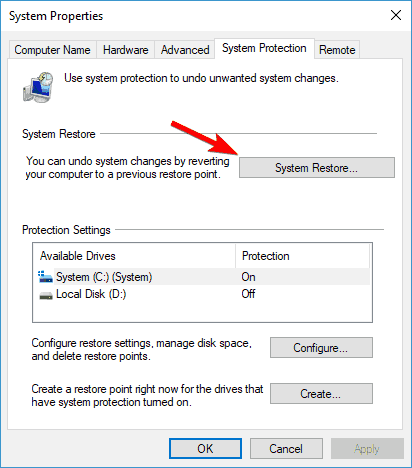
- Када Враћање система отвориће се прозор, кликните Следећи.
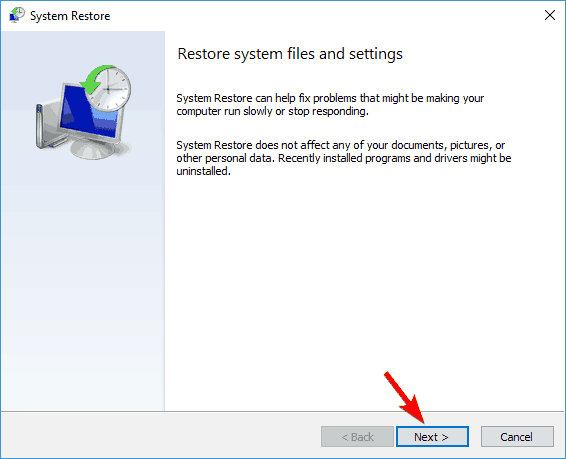
- Ако је доступно, означите поље за потврду прикажи више тачака враћања. Изаберите жељену тачку враћања и кликните Следећи.
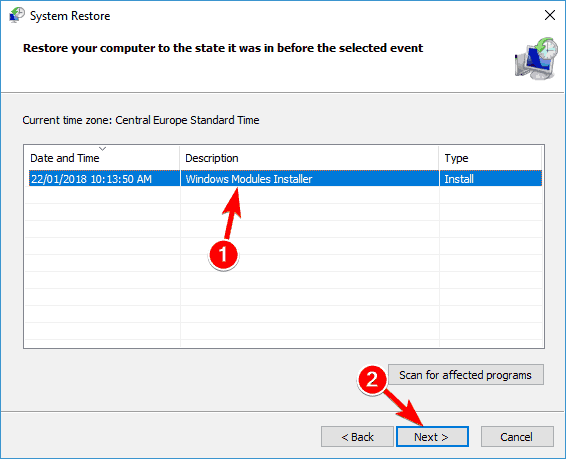
- Сада следите упутства на екрану да бисте довршили поступак рестаурације.
Када се рачунар врати у претходно стање, проверите да ли проблем и даље постоји.
Погледајте овај водич да бисте сазнали све што треба да знате о стварању обнављања система.
5. решење - Проверите да ли су исправке примењене исправно
Према корисницима, понекад Виндовс 10 стално инсталира исту исправку јер се исправка не примењује исправно.
На пример, неколико корисника је известило да Виндовс наставља да инсталира исправку за Оффице апликације на свој рачунар иако те апликације нису инсталиране.
Да бисте решили овај проблем, морате да проверите Ц: Виндовсвиндовсупдате.лог датотеку и погледајте које исправке се инсталирају на ваш рачунар.
Неколико корисника је схватило да је проблем повезан са кључевима регистра и уносима који су преостали из ових Оффице апликација.
Пошто ови кључеви и уноси нису правилно уклоњени, Виндовс Упдате је непрестано покушавао да инсталира исправке за ове апликације изнова и изнова.
Да бисте решили проблем, мораћете да пронађете проблематично ажурирање у виндовсупдате.лог датотеку и проверите које апликације ажурира.
Након тога требате уклонити све уносе регистра који се односе на ту апликацију.
Ово је дуг и досадан процес, међутим, можете га користити Висе Регистри Цлеанерза скенирање регистра и уклањање проблематичних уноса аутоматски.
⇒Набавите Висе Регистри Цлеанер одмах
Решење 6 - Покрените алатку за решавање проблема са Виндовс Упдате
Ако Виндовс 10 и даље преузима исту исправку, проблем је можда повезан са оштећеном исправком или било којим другим проблемом са услугом Виндовс Упдате.
Постоје различити проблеми који се могу појавити са услугом Виндовс Упдате, али већину тих проблема можете решити помоћу алатке за решавање проблема Виндовс Упдате.
Ову алатку за решавање проблема креирао је Мицрософт и она може да реши уобичајене проблеме са Виндовс Упдате-ом. Да бисте користили овај алат, потребно је само да урадите следеће:
- Преузмите алатку за решавање проблема са услугом Виндовс Упдате.
- Након преузимања апликације, покрените је и следите упутства на екрану.
Апликација ће скенирати ваш систем и отклонити све потенцијалне проблеме са услугом Виндовс Упдате. Након тога, питање би требало потпуно решити.
Решење 7 - Ручно проверите да ли постоје исправке
Понекад ћете можда моћи да решите овај проблем једноставним ручним преузимањем нове исправке.
Виндовс 10 ће подразумевано аутоматски преузети недостајуће исправке, али ажурирања можете и сами да проверите. Да бисте то урадили, следите ове кораке:
- Отвори Апликација за подешавања и дођите до Ажурирање и сигурност одељак.
- Кликните Провери ажурирања дугме.
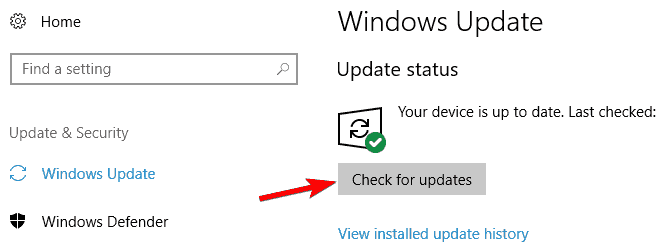
- Ако су доступне неке исправке, Виндовс ће их аутоматски преузети у позадини.
Након преузимања најновијих исправки, проблем би требало потпуно решити и све би требало поново да почне да функционише.
Виндовс не може да провери да ли постоје исправке? Решите овај проблем у трену уз помоћ нашег водича!
Решење 8 - Покрените СФЦ скенирање
Ако Виндовс 10 настави са инсталирањем исте исправке, проблем је можда повезан са оштећеним системским датотекама. Међутим, проблем са оштећеним датотекама можете решити једноставним покретањем СФЦ скенирања.
Да бисте то урадили, следите ове кораке:
- Притисните Виндовс Кеи + Кс да отворите Вин + Кс мени и изаберете Командна линија (Админ) или ПоверСхелл (Админ) из менија.
- Када Командна линија отвара се, улази сфц / сцаннов и притисните Ентер да га покрене.
- СФЦ скенирање ће сада започети. Скенирање може трајати до 15 минута, зато га немојте прекидати.
Епско упозорење водича! Све што треба да знате о програму за проверу системских датотека је управо овде!
Када је СФЦ скенирање завршено, проверите да ли проблем и даље постоји. Ако је проблем и даље присутан, желите да пробате да га користите ДИСМ скенирање. То можете учинити на следећи начин:
- Почетак Командна линија као што администратор.
- Када Командна линија покреће, трчи ДИСМ / Онлине / Цлеануп-Имаге / РестореХеалтх команда.
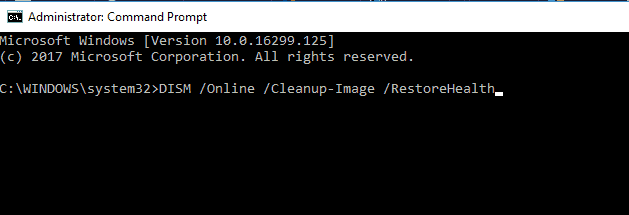
- Сада ће започети ДИСМ скенирање. Имајте на уму да поступак скенирања може трајати око 20 минута или више, зато га немојте прекидати.
Након завршетка ДИСМ скенирања, проверите да ли је проблем решен. Ако не, или ако раније нисте могли да покренете СФЦ скенирање, обавезно покрените СФЦ скенирање. Након понављања СФЦ скенирања, проблем би требало решити.
Ако имате додатних коментара, питања или вам ово решење некако није пошло за руком, посетите одељак за коментаре у наставку.
ПРОЧИТАЈТЕ И:
- Решење: Грешка Виндовс Упдате 0к80072ефд у оперативном систему Виндовс 10, 8.1
- Поправка: „Конфигурисање ажурирања за Виндовс 100% довршено, не искључујте рачунар“ на Виндовс 10
- Виндовс Упдате не ради на Виндовс 10 [Исправити]
- Како исправити грешку Виндовс Упдате 0к8024001е у оперативном систему Виндовс 10
- Грешка Виндовс Упдате-а 0кЦ1900209: Ево једног брзог решења за решавање
 Још увек имате проблема?Поправите их помоћу овог алата:
Још увек имате проблема?Поправите их помоћу овог алата:
- Преузмите овај алат за поправак рачунара оцењено одличним на ТрустПилот.цом (преузимање почиње на овој страници).
- Кликните Покрените скенирање да бисте пронашли проблеме са Виндовсом који би могли да узрокују проблеме са рачунаром.
- Кликните Поправи све да реши проблеме са патентираним технологијама (Ексклузивни попуст за наше читаоце).
Ресторо је преузео 0 читаоци овог месеца.


